A Chrome megakadályozza a rosszindulatú alkalmazásokatletöltve. Ezenkívül megóvja Önt a rosszindulatú hivatkozások meglátogatásától. A Chrome beépített eszköze a rosszindulatú fájlok és hivatkozások szkenneléséhez. Ezenkívül rendelkezik egy Software Reporter eszköz nevű eszközzel, amely a sok ellenőrzés eredményét jeleníti meg a Google-nak. A Chromehoz hasonlóan ez is sok rendszer erőforrást fogyaszthat. Ennek ellenére, ha a Task Manager kivételesen magas energiafelhasználást jelent, és a Chrome Software riporter eszköze felelős érte, a javítás meglehetősen egyszerű.
Chrome szoftver riporter eszköz
Az első dolog, amit meg kell tennie, az összes Chrome bezárásanyitott ablakok. Várjon egy kicsit, hogy kiderül-e az energiafelhasználás csökkenése. Ha nem, nyissa meg a Feladatkezelőt és ellenőrizze, hogy a Chrome továbbra is fut-e. Ha igen, bontsa ki, és nézze meg, milyen folyamatok futnak az alatt. Ha látja a Szoftver riporter eszközt, válassza ki azt, és kattintson a jobb alsó sarokban lévő Feladat befejezése elemre.

Futtassa újra a Chrome-ot, és ellenőrizze, hogy okoz-e áramothasználat ismételt tüskézéshez. Ha nem, akkor a probléma megoldódott. A hatalmi tüske valószínűleg csak pelyhes volt. Ha az áramellátás megismétlődik, vagy gyakran, amikor a Chrome-ot futtatja, akkor próbálkozzon a következő javítással.
Próbálja meg letiltani a Chrome háttérszolgáltatásait. Nyissa meg a Chrome-ot, és kattintson a jobb felső sarokban található további lehetőségek gombra. A megnyíló menüben válassza a Beállítások lehetőséget. A Beállítások oldalon görgessen egészen a végéig, és kattintson az Speciális elemre. A Rendszer részben forduljon a „Folytassa a háttérben futó alkalmazások futtatását, ha a Google Chrome bezáródik” elemre. Ellenőrizze, hogy ez megoldja-e a problémát.
Ha nem, akkor a két lehetőség közül választhat;visszaállíthatja a Chrome-ot, és kijavíthatja a szoftveres jelentéskészítő eszköz hibáját, vagy törölheti az eszközt a rendszeréből, és megakadályozhatja annak futását.
A Chrome visszaállítása egyszerű, és a könyvjelzői vagya történelem nem veszik el. Visszaállíthatja a Beállítások oldalon. Kattintson a Speciális elemre, majd görgessen a legaljára. Ha az alaphelyzetbe állítás nem hozza meg a trükköt, törölheti a Software Reporter eszközt.
Nyissa meg a következő helyet a rendszeren.
C:UsersUserNameAppDataLocalGoogleChromeUser DataSwReporter36.182.200
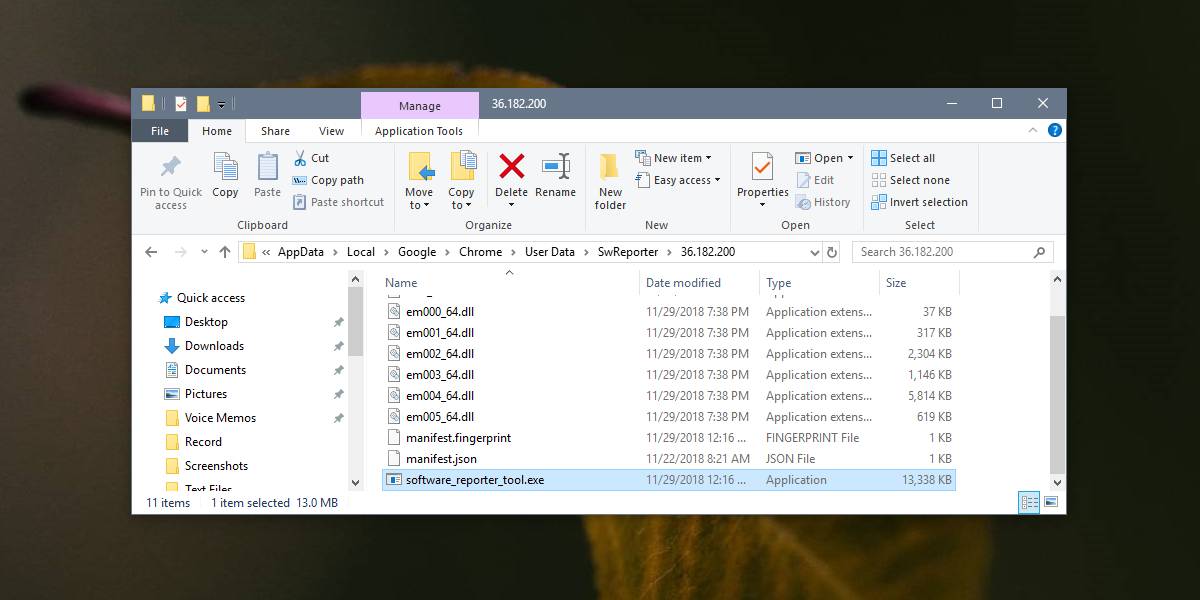
Ezen a mappán belül egy fájlt hívsoftware_reporter_tool.exe. Törlése megakadályozza a Chrome-ot az eszköz újbóli futtatásában. Ha frissíti a Chrome-ot, az eszköz újratelepítésre kerül. Bármikor törölheti azt a Chrome frissítésekor, azonban várjon, és ellenőrizze, hogy az eszköz továbbra is okoz-e problémákat a böngésző frissítései után. Általában nem kell, hogy a Szoftver Riporter eszköz húzza le a rendszert, és a Chrome frissítése csak javíthatja a problémát okozó problémát.
Ha a probléma továbbra is fennáll, folytassa és törölje újra.













Hozzászólások